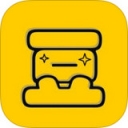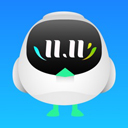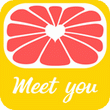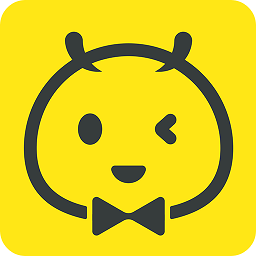苹果手表applewatch删除应用教程
作者:本站整理 时间:2016-06-28
很多正在使用Apple Watch苹果手表的小伙伴是不是还存在这样一种困扰呢?那就是不知道怎么去删除Apple Watch苹果手表上的应用,一开始将新Apple Watch苹果手表拿来下了很多没用的东西,结果发现内存不足,要删除一些应用的时候却发现不会删除,这可以急死小伙伴们了。那么要怎么做才能删除Apple Watch苹果手表上应用呢?下面优优小编就为大家带来苹果手表applewatch删除应用教程,一起来看看吧。
苹果手表applewatch怎么删除应用 怎么才能删除苹果手表应用
方法一、直接在 Apple Watch 手表上删除
1、首先激活点亮 Apple Watch 手表的屏幕以后,按下右侧的“数码表冠”按钮,进入主屏界面。
2、接下来在主屏界面,可以看到很多圆形的应用图标。其实在 Apple Watch 上删除应用软件与 iPhone 一样,可以直接在主屏上删除。同样地,在主屏界面,请按任意应用图标。
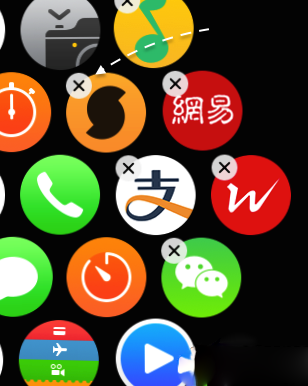
3、当进入主屏编辑模式以后,与 iPhone 一栏,会看到主屏上的应用图标在抖动,并且在第三方应用软件左上方会显示 x 按钮。比如在这里我想删除一个应用,点击 x 继续。
4、接下来会提示我们是否要删除当前这个应用软件,如果确定要删除,请点击“删除应用”按钮即可。
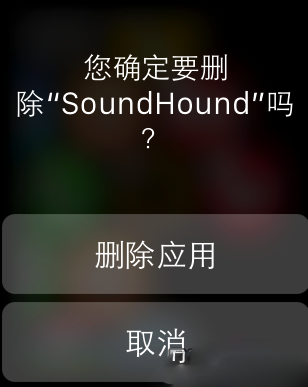
方法二、在 iPhone 上删除 Apple Watch 手表上的应用软件
1、由于 Apple Watch 只是属于 iPhone 的一个延伸,所以在 iPhone 有它的管理应用。接下来请打开 Apple Watch 这个应用,如图所示
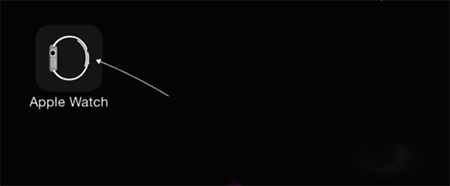
2、在“我的手表”列表中,可以找到当前 iPhone 哪些支持 Apple Watch 手表的第三方应用软件。点击想要从 Apple Watch 上删除的应用软件一栏,如图所示
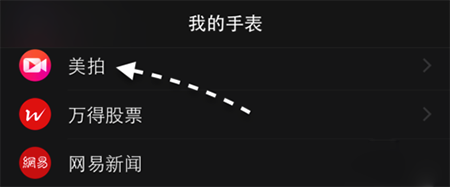
3、如果当前这个应用已经安装到了 Apple Watch 手表上的话,在这里可以看到“在 Apple Watch 上显示应用程序”的选项是打开的,点击关闭它即可从手表上删除。
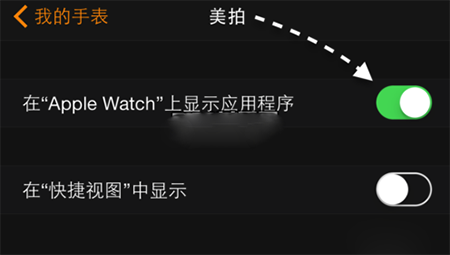
4、随后会提示我们“正在卸载”的消息,很快就在 Apple Watch 手表上删除这个应用了。
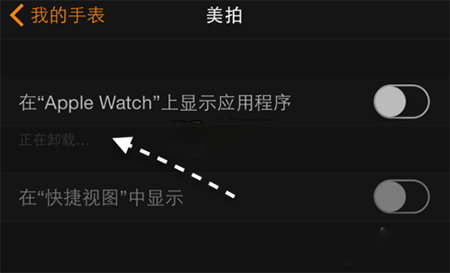
以上便是优优小编为大家带来的苹果手表applewatch删除应用教程,希望大家继续支持优优绿色软件联盟,如果需要更多优质教程请关注苹果教程专区。